txt文本文档怎么加密不让别人查看
txt文本文档是常用的一款编辑软件,有小伙伴问TXT文档怎么加密呢,下面小编介绍两种方法。
具体如下:
方法一
1. 打开电脑,右击桌面空白处,弹出窗口选择“新建”后面的“文本文档”,新建一个空白TXT文本,也可以用之前的
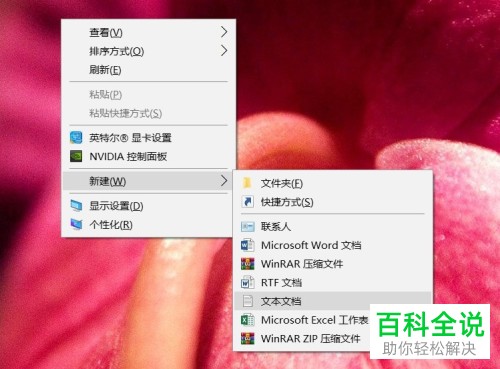
2. 打开后,编辑好内容保存
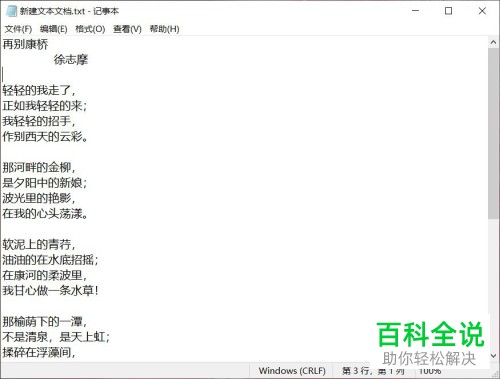
3. 右击给文件,弹出窗口选择“添加到新建文本文档.rar”
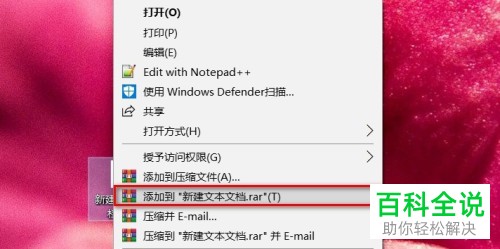
4. 变成压缩文件后,双击打开,如图页面中点击左上角的【文件】下的“设置默认密码”。
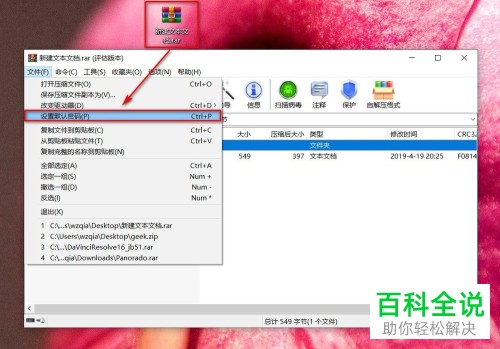
5. 输入密码后,勾选下面的加密选项,建议勾选“加密文件名”,然后点击“确定”按钮即可。
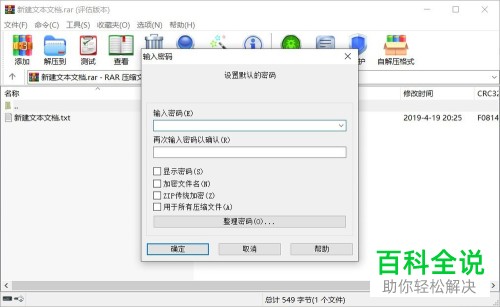
6. 下次需要打开该文件时,就需要输入本次设置的密码才能进行解压查看。
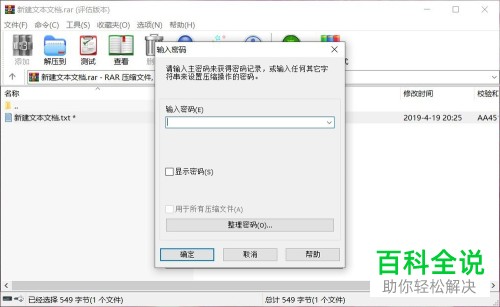
方法二
1. 新建文本文档后,右击弹出窗口中选择【重命名】
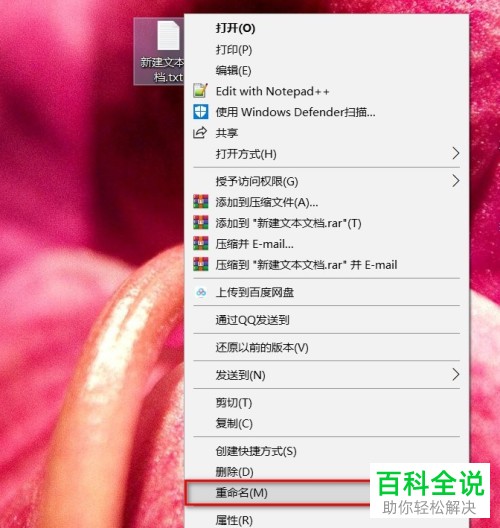
2. 将文件名和后缀名都修改一下,后缀名可以改成“exe、.png、.jpg、.mp3、.mp4、.apk”等名称,改好后点击“回车”,弹出窗口选择“是”
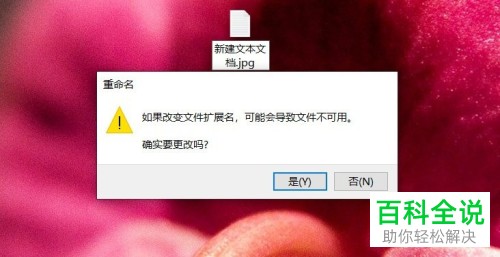
3. 当别人直接打开时,是打不开该文件的,我们下次使用需要改回TXT后缀就可以打开了
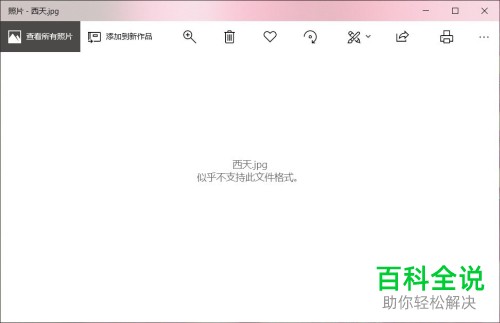
以上就是txt文本文档加密不让别人查看的办法。
赞 (0)

